
Агуулгын хүснэгт:
- Зохиолч John Day [email protected].
- Public 2024-01-30 11:04.
- Хамгийн сүүлд өөрчлөгдсөн 2025-01-23 15:00.


Энэхүү гарын авлагад гэрэлтдэг ширээний чимэглэлийг хэрхэн яаж програмчлах, бүтээх талаар танд үзүүлэх болно. Эдгээр гэрэл нь нэг цагийн дотор өнгөө өөрчилдөг. Та мөн гэрэл асдаг дагалдах хаалганы тэмдгийг хэрхэн програмчлах, бүтээх талаар сурах болно. Та хаалганы тэмдгийг гоёл чимэглэл эсвэл утсаар ярьж, завгүй байгаагаа бусдад мэдэгдэх арга болгон ашиглаж болно:)
Алхам 1: хангамж цуглуулах

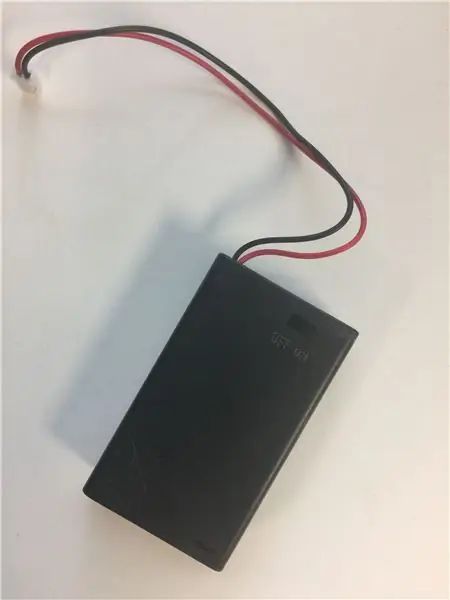
Танд хэрэгтэй болно:
TECH
- Хоёр батерейны багц
- Хоёр микро: бит - хэрэв та micro: bit go багцыг авбал батерейны багц орно
- 1 метрийн Neopixel LED гэрлийн зурвас
- Торон хавчаар
- Холбогч утас
- Гагнуурын төмөр ба гагнуур авах боломжтой (заавал биш боловч урт хугацаанд ашиглахад тохиромжтой)
ГООСОЙЛОЛТ (та өөр өөр ширээний чимэглэл эсвэл хаалганы тэмдгийн хувьд өөр өөр материалыг ашиглаж болно)
- Нугас соронзон хальс
- Нимгэн мод лазер хайчлах - Би заримыг нь өөрийн гар урлалын дэлгүүрээс олсон
- Картон бэлэг хайрцаг - Би үүнийг өөрийн гар урлалын дэлгүүрээс олсон
- Шилэн чийдэнгийн хэлбэртэй аяга
- Сүүдрийн хайрцаг
- Хөөсөн полистирол
- Шилэн чийдэнгийн зориулалттай царцсан шүршигч будаг
Алхам 2: Ширээний гоёл чимэглэлийн гэрлийг програмчлах

Ширээний гоёл чимэглэлийн код - Makecode.org ашиглан бүтээгдсэн
- Би Makecode.org-ийн блок дээр суурилсан програмчлалын платформыг ашиглан ширээний гоёл чимэглэлийн зориулалтаар Micro: bit програмчилсан. Makecode.org -ийг ашиглахын тулд та дээрх ширээний гоёл чимэглэлийн кодын линк дээр дарж засварлахыг сонгож болно. Энэ нь таныг энэ кодыг ашиглаж эхлэх makecode.org -ийн редактор болгоно.
-
Дээрх видео нь кодын хэсэг тус бүрийн хийж буй зүйлийг харуулсан тул та үүнийг өөрийн төсөлд хялбархан өөрчилж болно.
Кодоо тохируулах зарим санаа бол цагийн интервал эсвэл гэрлийн өнгийг өөрчлөх явдал юм. Цагийн интервал одоогоор арван минут тутамд цайвар өнгө өөрчлөгдөх болно. Та цайвар өнгийг дурын RGB өнгө болгон өөрчилж болно
- Кодыг хүссэнээрээ хийсний дараа кодыг татаж аваад Micro: битийн аль нэгэнд байршуулна уу. Тусламж авахын тулд Micro: bit дээр код байршуулах тухай Makecode.org -ийн баримт бичгийг үзнэ үү.
ЗӨВЛӨГӨӨ
- Та жижиг хэмжээтэй тоог ашиглан кодоо Makecode.org симулятор дээр туршиж үзэх боломжтой бөгөөд энэ нь неопикселийн гэрлийн зурвасыг дуурайдаг.
- Хэрэв цагийн интервалыг өөрчилж байгаа бол цагийг миллисекундээр тооцоолохын тулд онлайн милисекундээс минут хүртэл хөрвүүлэгч ашиглана уу.
Алхам 3: Хаалганы дохионы гэрлийг програмчлах
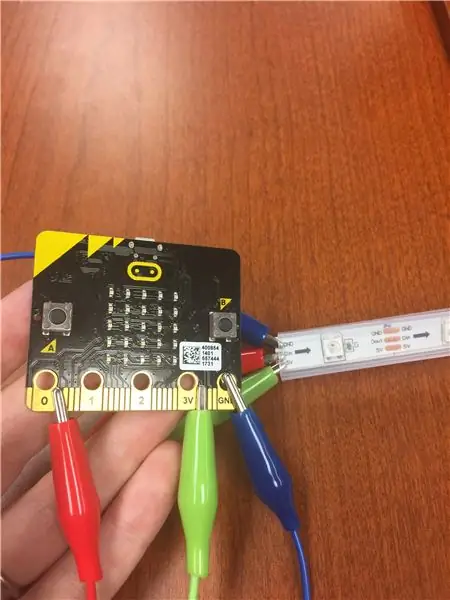
Хаалганы тэмдгийн код - Makecode.org ашиглан бүтээгдсэн
- Би Makecode.org-ийн блок дээр суурилсан програмчлалын платформыг ашиглан хаалганы тэмдгийн хувьд Micro: bit програмчилсан. Makecode.org -ийг ашиглахын тулд та дээрх хаалганы тэмдгийн кодын холбоос дээр дарж засварлахыг сонгож болно. Энэ нь таныг энэ кодыг ашиглаж эхлэх makecode.org -ийн редактор болгоно.
-
Дээрх видео нь кодын хэсэг тус бүрийн хийж буй зүйлийг харуулсан тул та үүнийг өөрийн төсөлд хялбархан өөрчилж болно.
Кодыг өөрчлөх зарим санаанууд таны хаалганы тэмдэг дээрх гэрлийн өнгийг өөрчилж байна
- Кодыг хүссэнээрээ хийсний дараа кодыг татаж аваад Micro: bits -ийн аль нэгэнд байршуулна уу. Тусламж авахын тулд Micro: bit дээр код байршуулах тухай Makecode.org -ийн баримт бичгийг үзнэ үү.
ЗӨВЛӨГӨӨ
- Та энэ кодыг туршихын тулд хаалганы тэмдгийн кодыг Micro: битийн хаалганы тэмдэг, ширээний гоёлын кодыг Micro: бит дээр байршуулсан байх шаардлагатай.
- Хэрэв таны код ажиллахгүй байгаа бол Micro: bit -ийг хоёуланг нь "radio set group 1" болгож тохируулсан эсэхээ шалгаарай. Энэ нь радио давтамжийг тохируулахтай адил бөгөөд таны Micro: битүүд хоорондоо харилцах боломжтой болно
Алхам 4: Техникийг турших
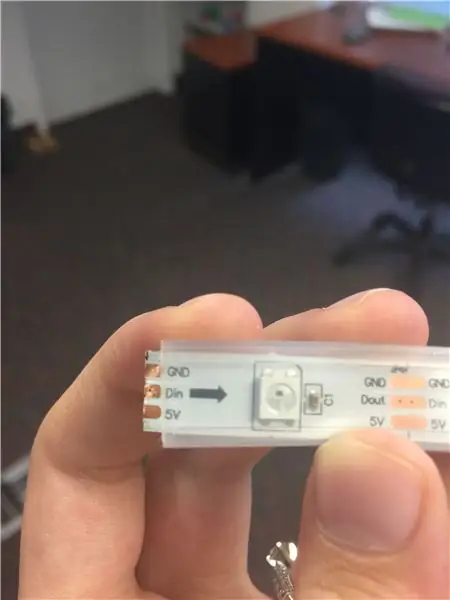
Таны код дууссаны дараа та үүнийг Micro: бит болон LED тууз ашиглан туршиж үзэх боломжтой. Үүнийг хийхийн өмнө та LED туузаа бэлдэж, Micro: битийг LED туузаар холбох хэрэгтэй болно.
LED зурвасыг бэлдэж байна
Micro: бит нь зөвхөн 8 Neopixel гэрлийг нэг дор асаахыг зөвлөж байна. Та туузаа огтлох хэрэгтэй болно, тиймээс дээр нь зөвхөн 8 гэрэл байна. Зэсийн хэсэг бүрийн дээр хайч дүрс байгаа бөгөөд та LED туузаа хаана хайчилж болохыг илтгэнэ.
8 гэрэлтэй хоёр LED туузтай болсны нэг нь таны ширээний чимэглэл, нөгөө нь хаалганы тэмдэг), та туршилт хийхийн тулд Micro: бит -ийг LED туузтай холбоход бэлэн боллоо.
МИКРОГ ХОЛБОГДУУЛАХ: LED зурвасаар бит
LED туузаар Micro: бит кодыг шалгахын тулд та хоёр бүрэлдэхүүн хэсгийг холбохын тулд матрын хавчаарыг ашиглаж болно. Та үүнийг Micro: bit болон LED зурвас бүрт хийх хэрэгтэй болно.
- Анхны матрын хавчаарынхаа нэг талыг LED зурвасаа өгсөн зүү дугаар дээр холбоно уу (миний код дээр энэ нь 0 зүү байсан). Энэ нь таны кодыг LED зурвас руу илгээдэг
- Анхны матрын хавчаарын нөгөө талыг LED туузан дээрх Дин зэс рүү холбоно уу. Dout биш гэдгийг шалгаарай. LED зурвас дээрх сумнууд баруун тийш чиглэсэн байх ёстой
- Хоёр дахь матрын хавчаарын нэг талыг Micro: bit дээрх 3V зүү рүү холбоно уу. Энэхүү зүү нь LED туузыг тэжээдэг
- Хоёр дахь матрын хавчаарын нөгөө үзүүрийг 5V зэс хэсэгт холбоно уу
- Гурав дахь матрын хавчаарынхаа нэг талыг Micro: bit дээрээ GND -тэй холбоно уу. Энэ бол таны газар
- Гурав дахь матрын хавчаарын нөгөө талыг LED туузан дээрх GND -тэй холбоно уу
КОДоо туршиж үзээрэй
Таны технологи холбогдсон бол та өөрийн LED тууз асаж байгаа эсэхийг мэдэхийн тулд ширээнийхээ Micro: bit гоёл чимэглэлийн товчлуурыг дарж болно.
ЗӨВЛӨГӨӨ
Таны LED зурвас ажиллахгүй байгаа шалтгаанууд:
- Хэрэв та нэг Micro: бит дээр 8 -аас дээш LED гэрлийг ашиглаж байгаа бол танд хангалттай хүч байхгүй байж магадгүй юм
- Таны матрын клип зөв эх сурвалжтай холбогдсон эсэхийг дахин шалгаарай
- LED зурвас дээрх матрын толгойнууд хүрэхгүй байгаа эсэхийг шалгаарай
Алхам 5: Технологийг угсрах
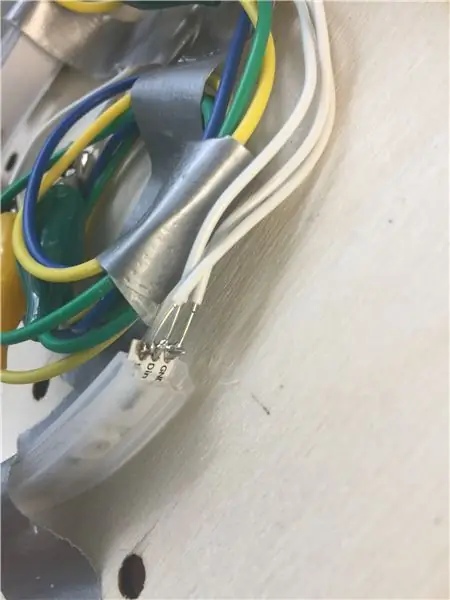

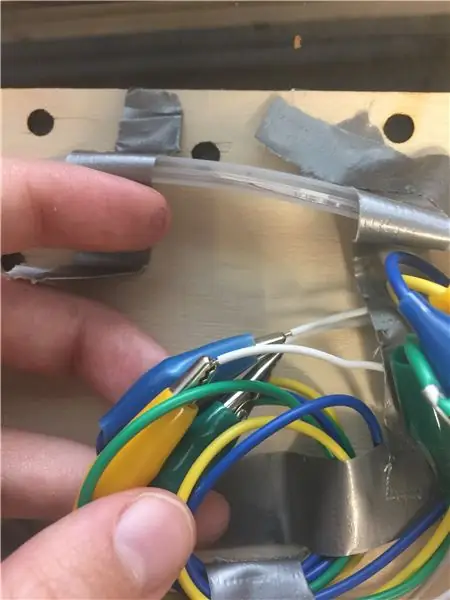
- Таны технологи ажиллаж байгааг мэдэж байгаа бол та холбогч утсыг LED туузан дээр гагнах боломжтой. Гагнуурын холбогч утас нь бичил: бит ба LED туузыг илүү найдвартай холбож, LED туузан дээрх зэсийг матрын хавчаараас гэмтээхгүй байх болно.
- Холбогч утсыг LED туузан дээр гагнаж дууссаны дараа та матрын хавчаарыг LED тууз руу шууд холбохын оронд холбогч утасны төгсгөлд холбож болно.
ЗӨВЛӨГӨӨ
Зарим Neopixel LED тууз нь энэ алхам дээрх видеон дээрх шиг төгсгөлтэй байх болно. Хэрэв таных ийм төгсгөлтэй бол та үүнийг таслах эсвэл гагнахгүй байхыг сонгож болно. Хэрэв та гагнахгүй байхыг сонгосон бол цагаан (эсвэл Дин) утсан дээрх нүхэнд холбогч утас оруулах шаардлагатай болно. Дараа нь та матрын хавчаарыг энэ холбогч утас руу холбож, бусад матрын хавчаарыг урьдчилан холбосон утаснуудтай холбож болно. Дээрх видеон дээр энэ нүхэнд холбогч кабель оруулах нь ямар харагдаж байгааг харуулж байна.
Алхам 6: Ширээний чимэглэлийг угсрах
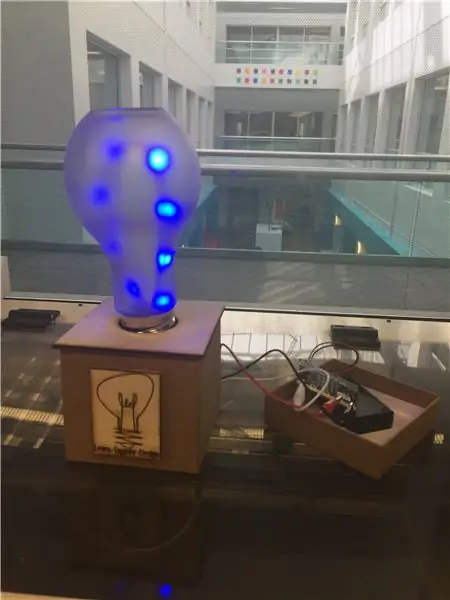
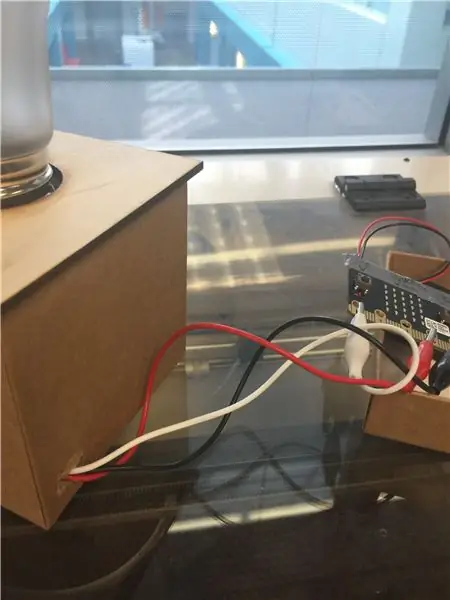

Би ширээнийхээ гоёл чимэглэлийг хэрхэн яаж хийх талаар тайлбарласан. Төслийн энэ хэсгийг өөр өөр ширээний чимэглэл болгохын тулд 100% өөрчилж болно.
- Шилэн чийдэн дээр царцсан шүршигч хэрэглээрэй, ингэснээр чийдэн нь харагдахгүй байна. Та хоёр давхар дээл хийх шаардлагатай байж магадгүй юм
- Картон хайрцагны нүхийг хайчилж ав. Энэ нүх нь гэрлийн чийдэнгээ байрлуулах боломжтой бөгөөд утас дамжин өнгөрөх болно. Гэрлийн чийдэнгийнхээ ёроолыг сайн тохирохын тулд хэмжихээ мартуузай
- Матарны хавчаарууд гарч ирэхийн тулд хайрцгийн арын хэсэгт жижиг нүх гарга. Энэхүү төсөлд Micro: bit нь хянагчийн үүрэг гүйцэтгэдэг тул та түүнд хялбархан нэвтрэх шаардлагатай байгаа тул миний хайрцагны гадна талд байгаа юм.
- Лазер модны дээд хэсгийг хайчилж авдаг. Лазераар хайчилж авсан нүх чинь хангалттай том эсэхийг шалгахын тулд та чийдэнгийнхээ тойргийг хэмжих хэрэгтэй болно
- Гэрлийн чийдэнгийн тагийг картон хайрцгийн нүхэнд хийнэ. Энэ нь эвтэйхэн таарах ёстой
- Утаснуудаа хайчилж авсан нүхэнд байгаа гэрлийн чийдэнгийн тагны нүх рүү оруулна уу. Таны LED зурвас нь утсыг хайрцгийнхаа доод хэсэгт байрлуулж, дээд талыг нь цоолох ёстой
- Матарны хавчаарыг хайрцагны арын нүхээр оруулна
- Торон хавчаарыг Micro: bit -тэй холбоно уу
- Модны дээд хэсгийг гэрлийн чийдэнгийн таг дээр байрлуулж, таны хүссэн шиг харагдаж байгаа эсэхийг шалгаарай. Хэрэв тийм бол та хэсгийг нааж болно
- LED туузыг гэрлийн чийдэн рүү оруулаад гэрлийн чийдэнг шургуулна
- Ширээний гоёл чимэглэлийн нэмэлт гоёл чимэглэлийн хэсгүүдийг лазераар хайчилж наа
Та ширээнийхээ гоёл чимэглэлийн кодыг угсарч туршиж үзэх боломжтой боллоо.
ЗӨВЛӨГӨӨ
- Нугас соронзон хальс ашиглан утсаа хайрцаг дотор байрлуул
- Нугас соронзон хальс ашиглан утсаа GND, Din, 3V гэж тэмдэглээрэй
- Микро: бит нь юу ч асаагүй байсан ч батерейны цэнэгийг алддаг тул та батерейныхаа асаах/унтраах товчлуурыг хялбархан ашиглах боломжтой болно.
Алхам 7: Хаалганы тэмдгийг угсрах
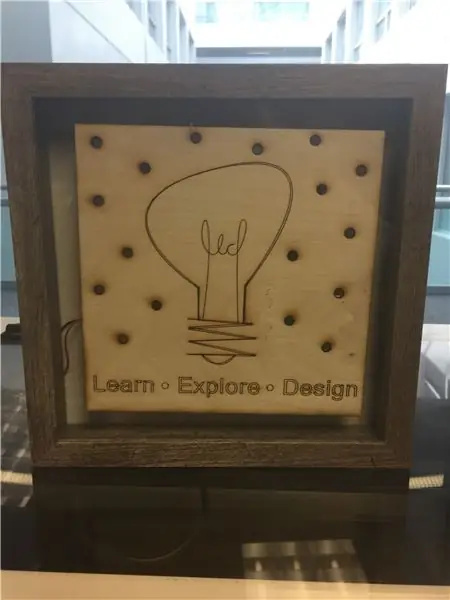

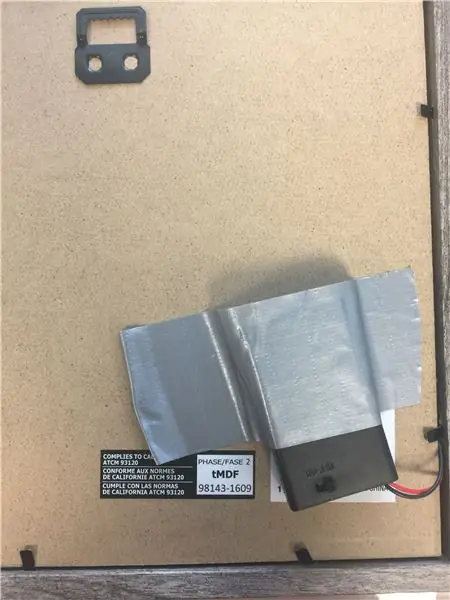
Би хаалганыхаа тэмдгийг хэрхэн яаж хийх талаар тайлбарласан. Төслийн энэ хэсгийг 100% өөрчилж, хаалганы өөр тэмдэг хийх боломжтой.
- Таны хаалганы урд талд ямар тэмдэг байх ёстойг лазераар хайчилж ав. Гэрэл таны дизайнаар дамжих боломжтой эсэхийг шалгаарай
- Сүүдрийн хайрцгийн дотор болон лазераар зүссэн хэсгийн ард өөрийн технологийг угсарч, урдаас нь харах боломжгүй. Би нугас соронзон хальс ашиглан утаснуудаа цэгцэлж, бүх зүйлийг байрандаа байлгав
- Лазер хайчлах хэсгийг сүүдэр хайрцагны урд талд дарахын тулд полистирол ашиглана уу. Ингэснээр та энэ хэсгийг шилэн дээр наах шаардлагагүй бөгөөд энэ нь гоо зүйн байдлыг алдагдуулж болзошгүй юм
- Сүүдрийн хайрцгийн ар талыг тавь. Энэ нь полистиролыг дарах бөгөөд лазер хайчлах хэсгийг байрандаа байлгах болно. Зайны багцыг сүүдрийн хайрцгийн гадна байлга. Утаснууд нь ар талаас нь дуусах болно
- Micro: bit -ийн батерейны багцыг сүүдрийн хайрцгийн ар талд хавсаргана уу. Микро: бит нь батерейг ашиглаагүй байсан ч шавхдаг тул батерейны асаах/унтраах товчлуурыг ашиглахад хялбар болгоно.
Та одоо хаалганы тэмдгийн кодыг ширээнийхээ Micro: бит хянагчаар туршиж үзэх боломжтой.
Алхам 8: Ашиглахдаа хөгжилтэй байгаарай
Та одоо ширээнийхээ гоёл чимэглэлийг цаг хэрхэн урагшилж байгааг харах, хаалганы тань чимэглэл болгон тэмдэглэх, эсвэл утсаар ярьж эсвэл завгүй байгаагаа бусдад мэдэгдэх хөгжилтэй арга болгон ашиглаж болно:)
Зөвлөмж болгож буй:
Цахим тэмдэг LED анивчдаг робот тэмдэг - Гагнуурын хэрэгсэл: 11 алхам

Цахим тэмдэг LED анивчдаг роботын тэмдэг - Гагнуурын хэрэгсэл: Энэхүү нийтлэлийг PCBWAY.PCBWAY нь дэлхийн өнцөг булан бүрт байгаа хүмүүст зориулан өндөр чанарын прототип хийх ПХБ -аар ивээн тэтгэдэг. PCBWAY дээрээс маш сайн чанартайгаар 10 доллар ПХБ -ийг ердөө 5 доллараар худалдаж аваарай, баярлалаа PCBWAY. Миний бүтээсэн Robadge#1
Ширээний төхөөрөмж - Тохируулах боломжтой ширээний туслах: 7 алхам (зурагтай)

Ширээний төхөөрөмж - Тохируулах боломжтой ширээний туслах: Ширээний төхөөрөмж нь интернетээс татаж авсан янз бүрийн мэдээллийг харуулах боломжтой жижиг хувийн ширээний туслах юм. Энэ төхөөрөмжийг би багшаар удирдуулсан Берри коллежийн CRT 420 - Тусгай сэдвүүдийн ангид зориулан бүтээсэн бөгөөд бүтээсэн
Тусгай гэрэлтдэг зөөврийн компьютерын тэмдэг/тэмдэг - Утас холбох шаардлагагүй: 6 алхам

Тусгай гэрэлтдэг зөөврийн компьютерын тэмдэг/тэмдэг - Утас холбох шаардлагагүй: Сайн байна уу! Энэ бол таны зөөврийн компьютер дээр үнэхээр гайхалтай харагдах нүхийг огтлох алхамуудын тойм юм. Аюулгүй! Би еврей үсгийн 'א' (aleph) үсгийн загварчилсан хувилбарыг хийсэн боловч таны загвар үнэхээр таны хайчилж чадах хэлбэртэй байж болно. . Тэнд байгааг би анзаарсан
3D хэвлэх замаар ширээний LED чимэглэл хийх: 4 алхам

3D хэвлэлийн аргаар ширээний LED чимэглэл хийх: Энэхүү төсөлд би USB портоор тэжээгддэг ширээний LED чийдэн хийх гэж байна. Энд бүрэлдэхүүн хэсгүүдийн жагсаалт байна: LED LED диод (ажиллах хүчдэл 2.1 - 3.2 V) A 100 Ом эсэргүүцэл USB-A залгуур (Энэ нь гагнах боломжтой хувилбар) Утас (би
ESP8266 / Arduino RGB LED зул сарын гэрлийн цонхны чимэглэл: 5 алхам (зурагтай)

ESP8266 / Arduino RGB LED Христийн Мэндэлсний Баярын гэрлийн цонхны чимэглэл: Жилийн энэ цаг: 12 -р сар. Мөн миний хөршид бүгд байшин, цонхоо зул сарын баярын гэрлээр чимэглэж байна. Энэ удаад би ESP8266 модуль, ердөө хэдхэн RGB LED ашиглан өөрчлөн тохируулсан, өвөрмөц зүйлийг бүтээхээр шийдлээ. Та в
